Пошаговое руководство по удалению Internet Explorer 8
В данном руководстве вы найдете подробные инструкции по безопасному и полному удалению Internet Explorer 8 из вашей операционной системы Windows. Следуйте шагам, чтобы избавиться от устаревшего браузера и освободить место на вашем компьютере.

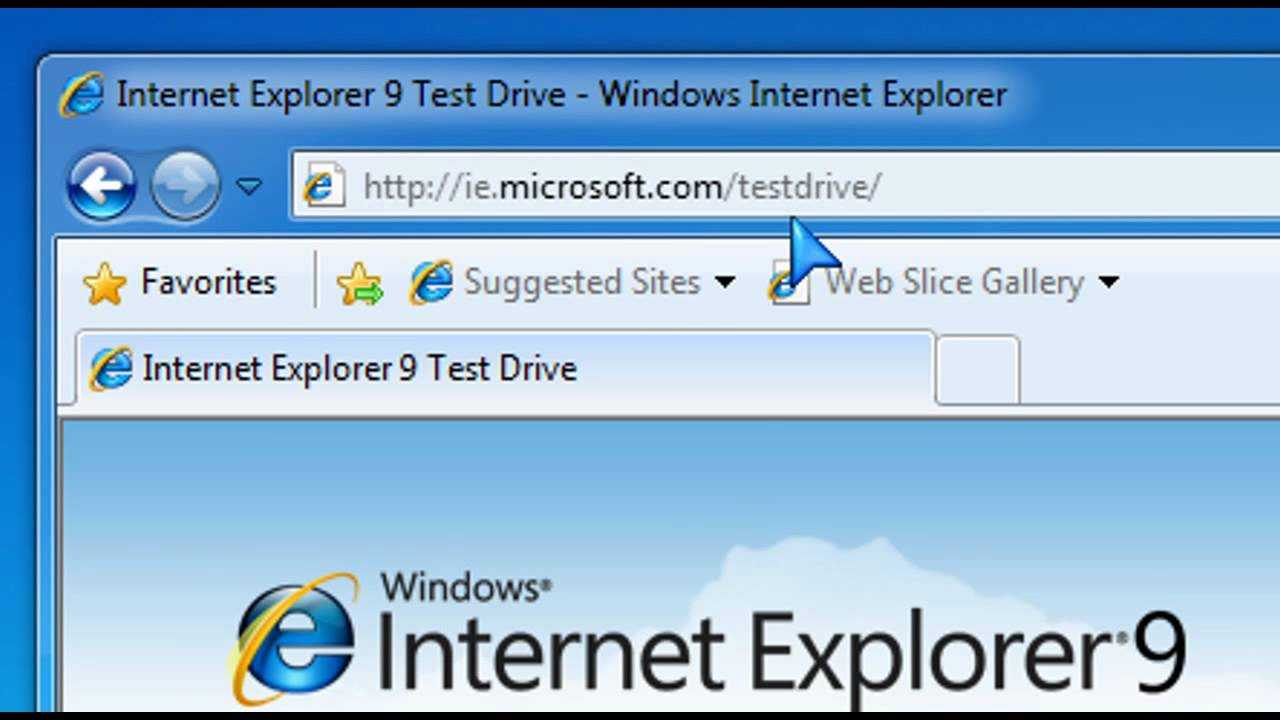

Перед началом удаления убедитесь, что у вас есть права администратора на компьютере.

Как решить ошибку Прекращена работа программы «Проводник» в Windows 7 / 8 / 10 / 11 ✅
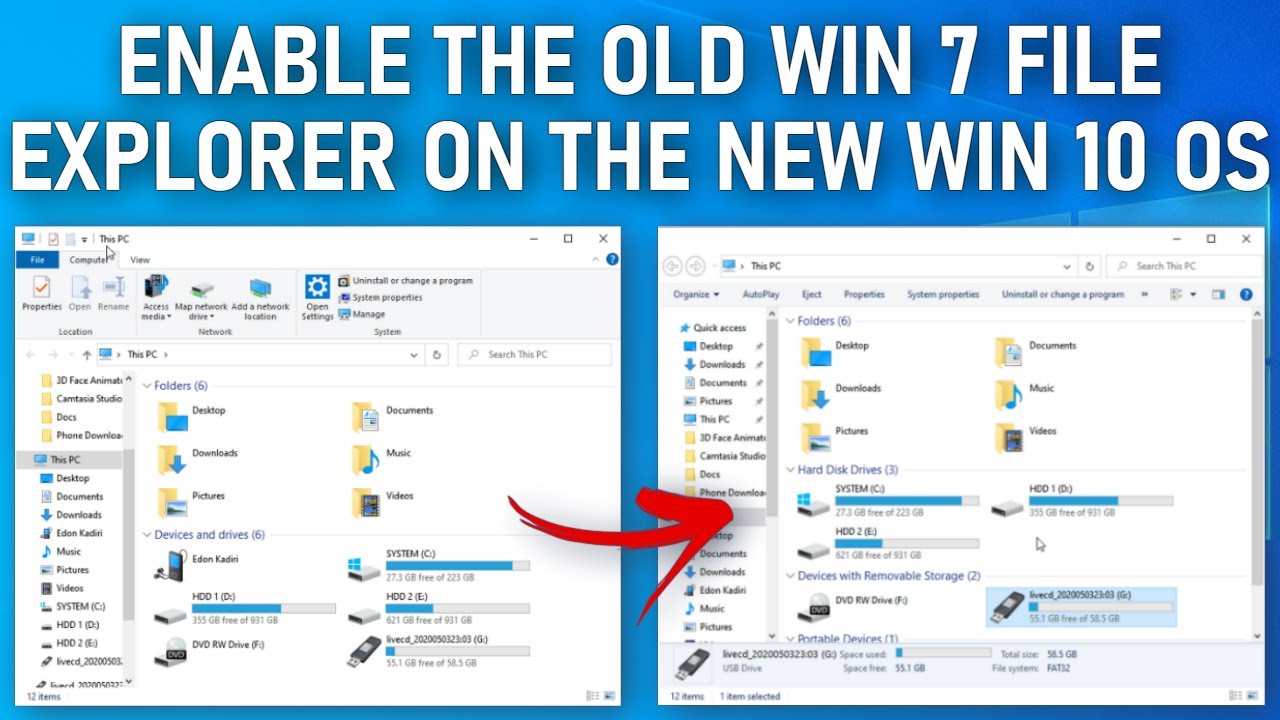
Откройте Панель управления через меню Пуск или поиск.
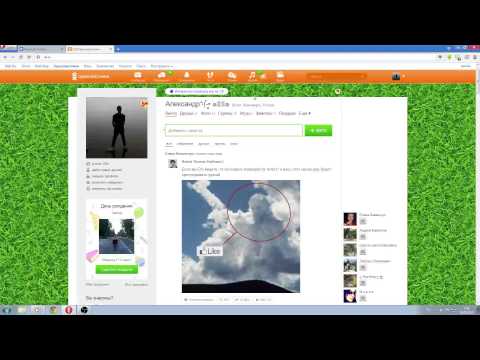
Как убрать (удалить) Internet Explorer в любом Windows 7, 8.1

Перейдите в раздел Программы и компоненты.

как удалить internet explorer 8 на windows 7
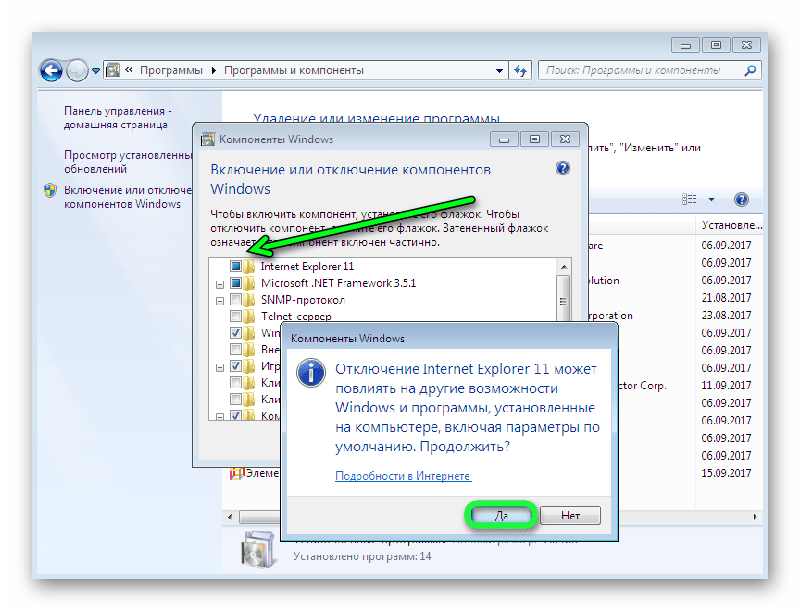
Нажмите Просмотр установленных обновлений в левой части окна.

Как отключить (удалить) Internet Explorer в Windows 7
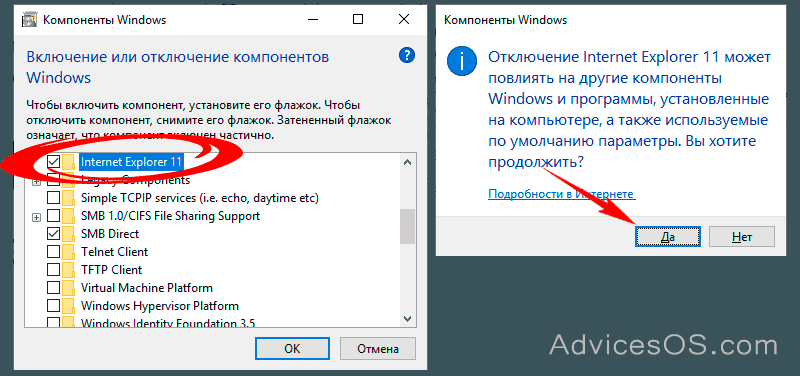
В списке установленных обновлений найдите Internet Explorer 8.

Как удалить Internet Explorer
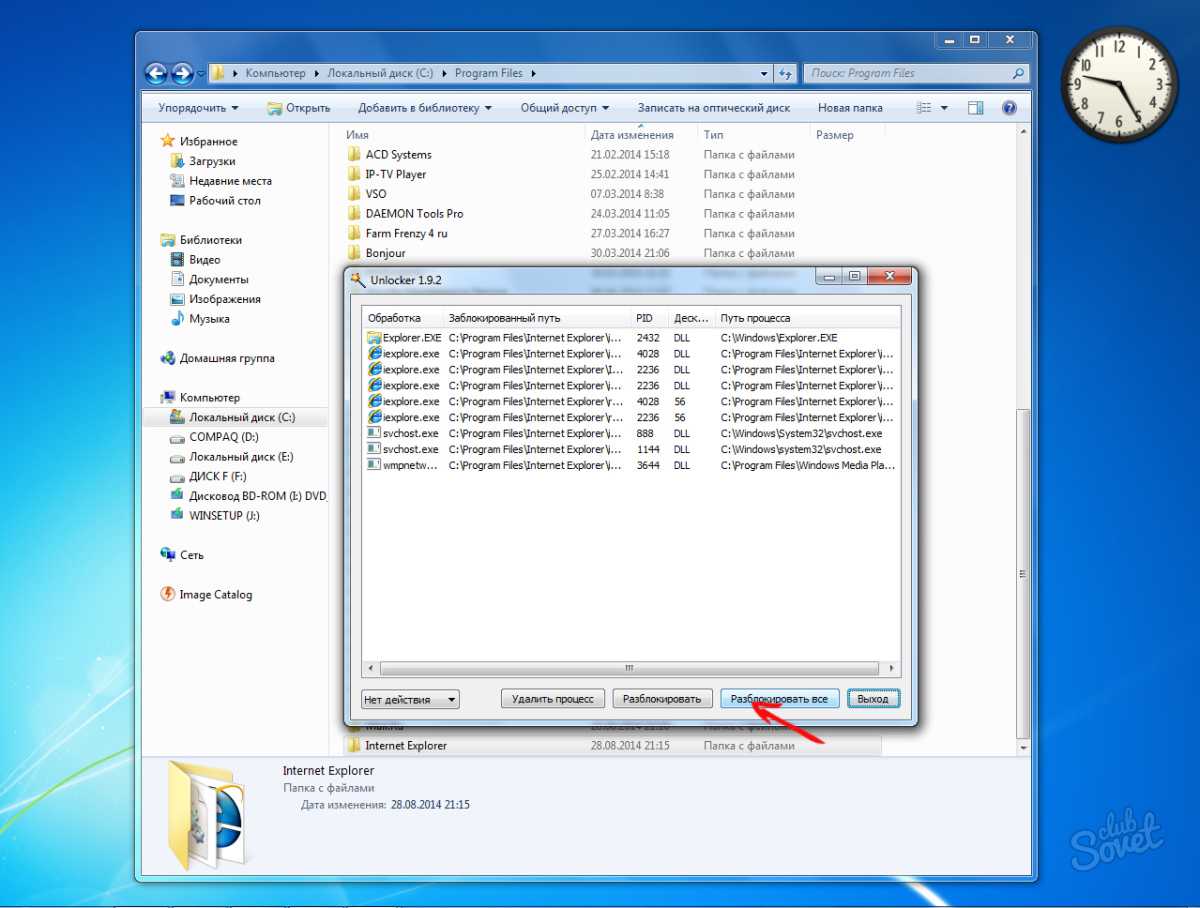
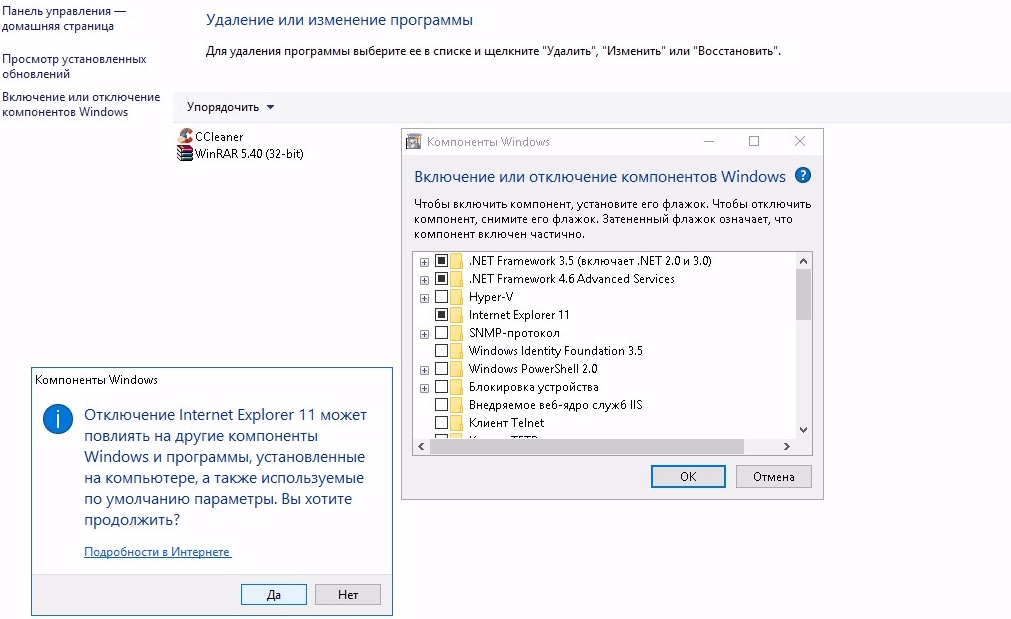
Выберите Internet Explorer 8 и нажмите кнопку Удалить.

Как удалить интернет Explorer.
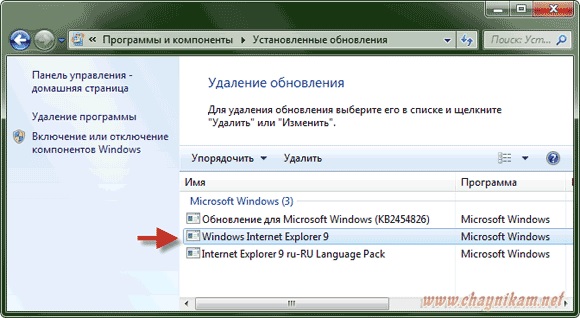
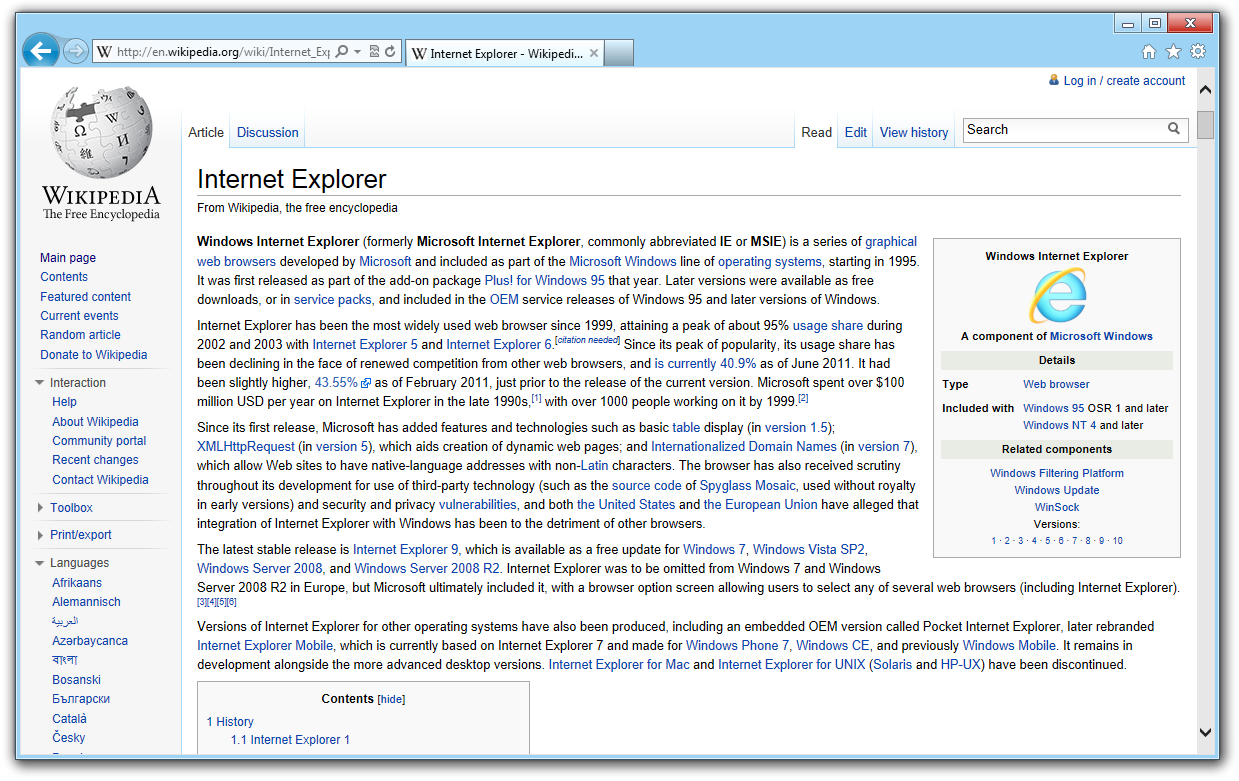
Подтвердите удаление и следуйте инструкциям на экране.

Как удалить Internet Explorer в Windows 8
После завершения удаления перезагрузите компьютер.
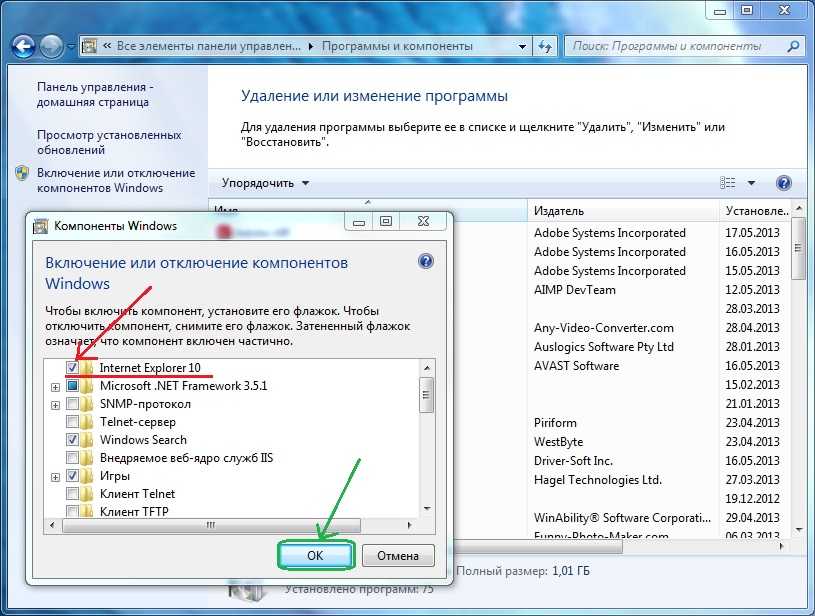
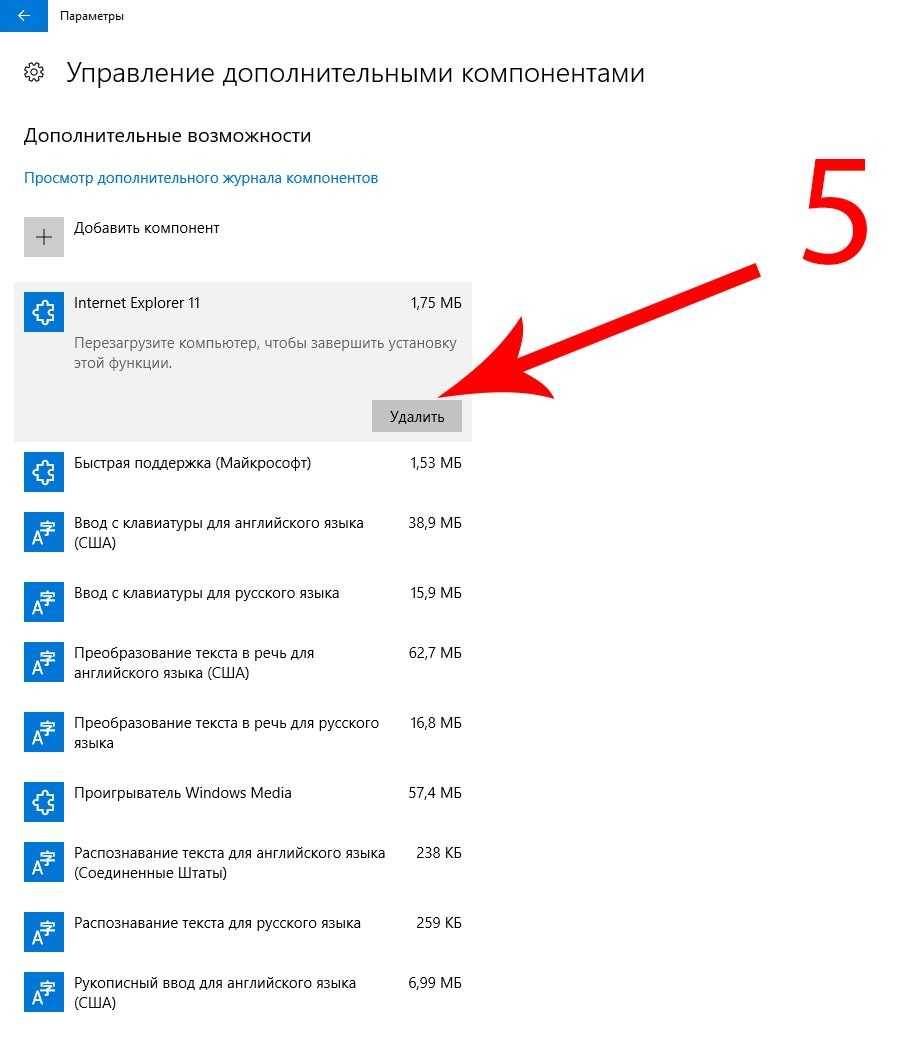
Проверьте, что Internet Explorer 8 больше не отображается в списке установленных программ.

Как удалить браузер Explorer полностью с компьютера
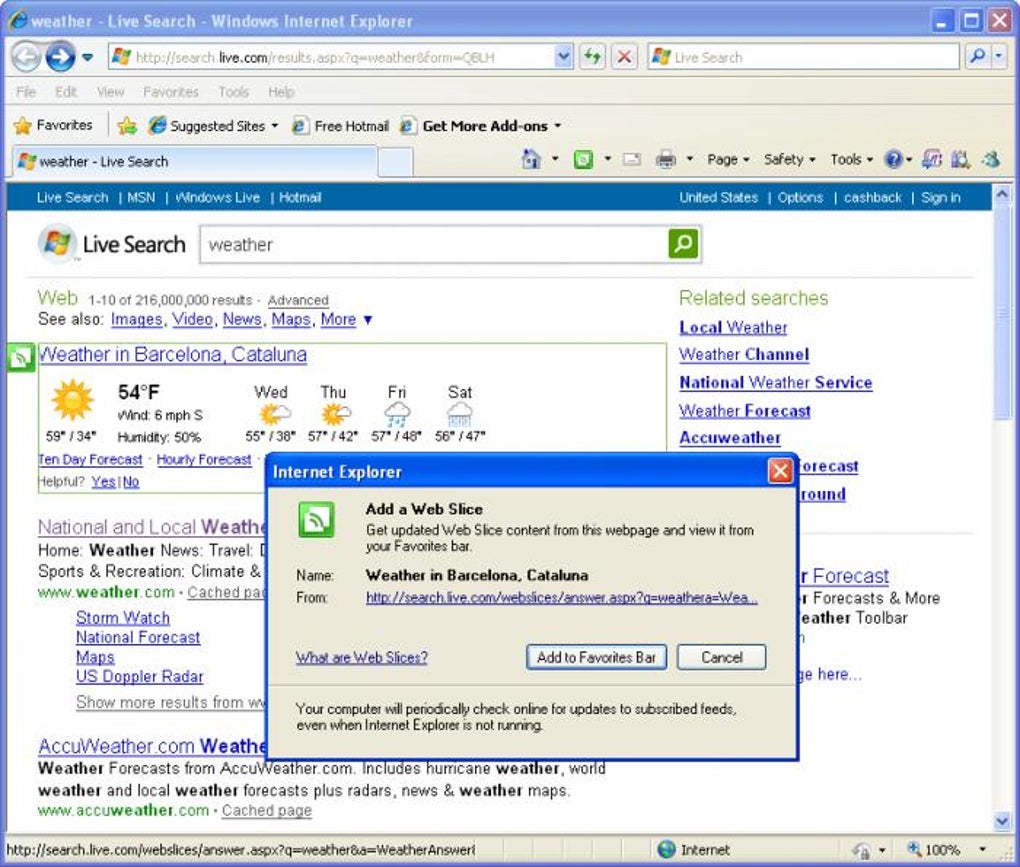
Рассмотрите возможность установки альтернативного браузера, такого как Google Chrome или Mozilla Firefox, для более безопасного и современного веб-серфинга.